Внимание Скидка 50% на курсы! Спешите подать
заявку
Профессиональной переподготовки 30 курсов от 6900 руб.
Курсы для всех от 3000 руб. от 1500 руб.
Повышение квалификации 36 курсов от 1500 руб.
Лицензия №037267 от 17.03.2016 г.
выдана департаментом образования г. Москвы

Знакомство со средой программирования Basic-256
Знакомство со средой программирования Basic-256
- Запустите среду программирования Basic-256 .
- Перед вами окно программы Basic-256 . Рассмотрите его основные элементы: строку заголовка, строку меню, панели инструментов, окно текстового редактора, окно текстового вывода, окно графического вывода.
Окно BASIC-256. Окно BASIC-256 разделено на 5 секций: строка меню, панель инструментов, область текста программы, окно ввода-вывода текста, окно вывода графики (см. рис. 1). 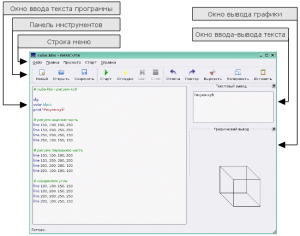
Quick Basic. Основы программирования. Видеоурок 1. Введение. (Артём Кашеваров)
Рисунок 1. Экран BASIC-256
Верхнее меню Верхнее меню содержит несколько различных раскрывающихся меню. Она включает в себя: «Файл», «Правка», «Просмотр», «Старт», «Справка». Меню «Файл» позволит вам сохранять и загружать сохраненные ранее программы, печатать и выходить из BASIC-256. Меню «Правка» позволяет вырезать, копировать, вставлять текст и изображения из программы, текстового и графического окна. Меню «Просмотр» позволит просмотреть или скрыть различные окна BASIC-256. Меню «Старт» позволит выполнять и отлаживать вашу программу. Меню «Справка» покажет окно с информацией о BASIC-256, также какую версию вы сейчас используете. Панель инструментов Большинство пунктов меню, которые вы будете использовать, доступны на панели инструментов. 











Создание реальной программы на Visual Basic .NET 1/9
Окно текста программы Текст программы состоит из инструкций, которые указывают компьютеру, что и как нужно делать. Вы будете набирать текст программ, изменять и исправлять их код именно в этом окне, а также загружать сюда сохраненные ранее программы. Окно ввода-вывода текста Эта окно будет отображать вывод текста из ваших программ. Это могут быть и слова и числа. Если программа захочет задать вам вопрос, то вопрос (а также и то, что вы напечатаете в ответ) тоже появится здесь. Окно вывода графики BASIC-256 – это язык, умеющий управлять графикой (в дальнейшем вы это увидите). Картинки, формы и образы, созданные вами, будут отображаться в этом окне.
- Выполните команду Файл – Открыть . В папке Заготовки найдите файл Рис1.kbs , щелкните на нем (он должен выделиться), затем щелкните на кнопке Открыть .
- Проследите за изменениями, произошедшими на экране: в строке заголовка появилось название открытой вами программы, в окне текстового редактора – еѐ текст.
- Запустите программу на выполнение с помощью команды Старт . В окне графического вывода появится композиция, составленная из отрезков и кругов. Такого рода рисунки вы скоро сможете выполнять самостоятельно.
- Запустите программу повторно с помощью команды Отладка. Для перехода к выполнению очередной команды программы используйте кнопку Шаг .
- Выполните команду Файл – Новый . В очистившемся окне текстового редактора наберите следующую программу:
clg color red plot 40, 90 color green plot 70, 70 color blue plot 100, 70 color orange plot 130, 70 color cyan plot 160, 80 color purple plot 230, 70 color black plot 220, 30 В программе использованы команды: clg – очистка окна графического вывода; color – установка цвета; plot – высвечивание текущим цветом точки с указанными координатами. При вводе строк программы помните:
- команды программы набираются латинскими буквами;
- ввод каждой команды завершается нажатием клавиши Enter ;
- если вы заметили ошибку, допущенную при наборе программы, то для ее исправления следует применять приемы, известные вам по работе в текстовых редакторах.
- Запустите набранную вами программу на выполнение. В окне графического вывода разноцветными точками будут высвечены изображения звезд, образующих созвездие Большой Медведицы.
- Если при выполнении вашей программы компьютер обнаружит ошибку, то в окне текстового вывода появится соответствующее сообщение. В этом случае следует внести исправления в текст программы и запустить ее на выполнение повторно.
- С помощью программы Файл – Сохранить как сохраните программу в своей папке под именем Созвездие .
- Звезды-точки столь малы, что их трудно разглядеть. Изобразите их небольшими кружками с помощью команды circle x, y, r . Здесь x, y – координаты центра соответствующей окружности, r – ее радиус. Программа будет иметь вид:
- Завершите работу со средой программирования Basic-256 .
- Запустите среду программирования Basic-256 .
- Откройте файл Созвездие1.kbs .
- Удалите из текста программы все операторы color и запустите программу на выполнение – все круги будут черными.
- С помощью операторов line изобразите отрезки, соединяющие круги-звезды. Программа может иметь следующий вид:
clg circle 40, 90, 2 circle 70, 70, 2 circle 100, 70, 2 circle 130, 70, 2 circle 160, 80, 2 circle 230, 70, 2 circle 220, 30, 2 line 40, 90, 70, 70 line 70, 70, 130, 70 line 130, 70, 160, 80 line 160, 80, 230, 70 line 230, 70, 220, 30 line 220, 30, 130, 70
- Отладьте набранную вами программу.
- Сохраните программу в своей папке под именем Созвездие2 .
- Завершите работу со средой программирования Basic-256 .
Задача: написать самостоятельно программу для исполнителя LINE, с помощью которой в окне графического вывода (желательно, «одним росчерком») будет построен следующий рисунок: 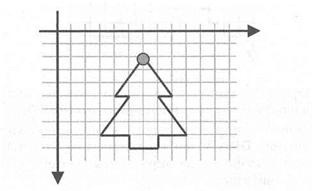
- Запустите среду программирования Basic-256 .
- Введите команду очистки окна графического вывода.
- Продумайте план вычерчивания фигуры и наберите соответствующие команды.
- Отладьте набранную вами программу.
- Сохраните программу в своей папке под именем Елочка .
- Завершите работу со средой программирования Basic-256 .
ЗАНЯТИЕ 3.
Создание графических объектов с помощью исполнителя LINE.
Задача : написать программу для исполнителя LINE, с помощью которой в окне графического вывода (желательно, «одним росчерком») будет построен следующий рисунки: 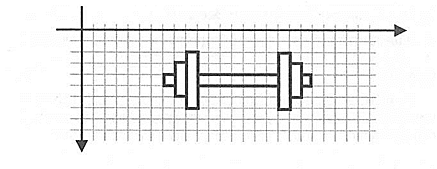
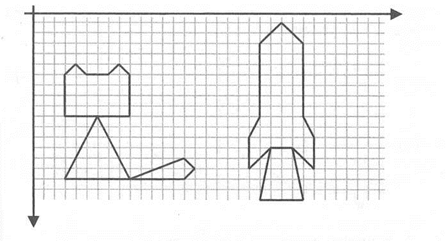
- Запустите среду программирования Basic-256 .
- Введите команду очистки окна графического вывода.
- Продумайте план вычерчивания фигуры и наберите соответствующие команды.
- Отладьте набранную вами программу.
- Сохраните программы в своей папке под соответствующими именами.
- Завершите работу со средой программирования Basic-256 .
ЗАНЯТИЕ 4.
Исполнитель CIRCLE
Задача : на основании информации из таблицы получить представленный ниже рисунок.
№
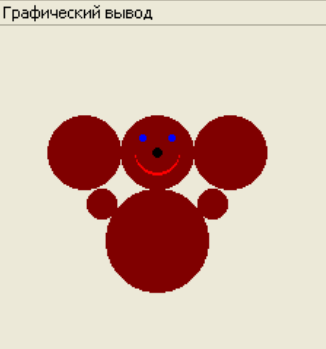
- Запустите среду программирования Basic-256 .
- Введите команду очистки окна графического вывода.
- Для изображения круга определенного цвета сначала необходимо задать этот цвет с помощью команды color 1. Затем в операторе circle задаются координаты центра и радиус круга. Так, для изображения кругов, соответствующим строкам 1–3 таблицы, следует выполнить фрагмент программы:
color darkred circle 50, 75, 25 circle 100, 75, 25 circle 150, 75, 25
- Самостоятельно наберите команды, соответствующие строкам 4–11 таблицы.
- Отладьте набранную вами программу.
- Сохраните программу в своей папке под именем Чебурашка .
- Завершите работу со средой программирования Basic-256 .
Источник: doc4web.ru
Презентация на тему Первые шаги в программировании на языке Бейсик
учеными Дж. Кемени и Т. Куртцом. Назвали они его БЕЙСИК
(BASIC) — Beginner’s All-purpose Symbolic Instruction Code, что может быть переведено примерно как «многоцелевой символический код-инструкция для начинающих». Этот язык, усовершенствованный и дополненный, и теперь успешно используется в практике общения со многими компьютерами.

Слайд 3Пусть, например, вы хотите поручить компьютеру вычислить,
сумму двух чисел:
Х=27+15.
Программа для вычисления X
на языке БЕЙСИК записывается так:
1 LET Х=27+15
2 PRINT X
3 END

Слайд 4По команде RUN машина проверяет, нет ли
в программе какой-либо ошибки, и если нет,
то добросовестно выполняет задание и печатает или высвечивает на экране дисплея результат — 42.

Слайд 5Для тех, кто не владеет английским языком,
поясним слова, содержащиеся в командах (их называют
операторами):
I.ЕT означает ПУСТЬ,
PRINT означает ПЕЧАТАТЬ,
END означает КОНЕЦ,
RUN означает ВЫПОЛНИТЬ.

Слайд 6Для того чтобы машина выполнила некоторое действие
лишь при определенном условии, подается команда
IF . THEN.
(т. е. ЕСЛИ . ТО . ). В случае необходимости изменить порядок выполнения действий подается команда GO TO . (т. е. ПЕРЕЙТИ К . ).

Слайд 7Укажем еще оператор RЕМ. RЕМ —
это сокращение английского слова REMARK — разъяснение
или замечание. Команда, содержащая этот оператор, не выполняется машиной, она бывает полезна составителю программы.

Слайд 8Арифметические действия в командах
на языке БЕЙСИК обозначаются символами:
+ сложение,
— вычитание,
* умножение,
/ деление.

Слайд 9Попробуем в виде примера составить программу для
решения какой-нибудь математической задачи, простой, но достаточно
громоздкой и утомительной для ее решения «вручную».
Вспомним старинную легенду об изобретателе шахмат индусском мудреце Сете. В ней рассказывается о том, как царь Ширам, познакомившийся с игрой в шахматы, был так восхищен ее остроумием и разнообразием возможных положений, что предложил мудрецу-изобретателю назначить себе награду за столь удачную выдумку.

Слайд 10И Сета пожелал получить награду пшеницей: за
первую клетку шахматной доски — одно зернышко,
за вторую — два, за третью — четыре и так далее, за каждую следующую клетку — вдвое против предыдущей.
Царю такое пожелание показалось слишком скромным.
Однако придворные математики, трудившиеся над вычислениями весь день и всю ночь, подсчитали, что во всех царских амбарах нет такого количества пшеницы, которое запросил хитрый Сета в награду за свое изобретение. Чтобы собрать столько зерна, пришлось бы засеять всю поверхность Земли, превратить в пахотные поля даже моря и океаны.

Слайд 11Воспользовавшись уже знакомыми нам операторами, запишем на
языке БЕЙСИК программу подсчета количества пшеничных зерен,
которые должен был выдать мудрецу Сете царь Ширам.
01 RЕМ Награда изобретателю шахмат Сете
02 LET A=l
03 LET B=l
04 LET С=0
05 LET A=2*B+A
06 LET B=2*B
07 LET C=C+1
08 IF C
Слайд 12Если задать эту программу компьютеру, «понимающему» БЕЙСИК,
то, выполнив задание, он напечатает или высветит
на экране дисплея ответ:
18 446 144 073 709 551 615 пшеничных зерен.
1.8 446 144 073 709 551 615 Е19

Слайд 13ПЕРВАЯ НАСТОЯЩАЯ ПРОГРАММА, УДОБНАЯ, СПОСОБНАЯ К ДИАЛОГУ.
Напишем
теперь программу, которая будет вычислять расход бензина
на 100 км пути.
Потребуем от нее, чтобы она:
— всякий раз поясняла, что ожидается от оператора;
— комментировала собственные действия;
— воспринимала пары данных (в нашем примере это количество пройденных километров и израсходованных литров бензина) и рассчитывала результат, учитывая все имеющиеся данные.

Слайд 1410 LET L=0
LET K=0
20 PRINT «ВВЕДИТЕ KM
И ЛИТРЫ»
25 NPUT K1, L1
40 PRINT «ВВЕДИТЕ СЛОВО «ДА», ЕСЛИ ЕСТЬ ЕЩЕ ДАННЫЕ»
45 INPUT F$
47 IF F$=«ДА» GOTO 20
50 LET P=L/K* 100
55 PRINT «РАСХОД HA 100 KM»; P
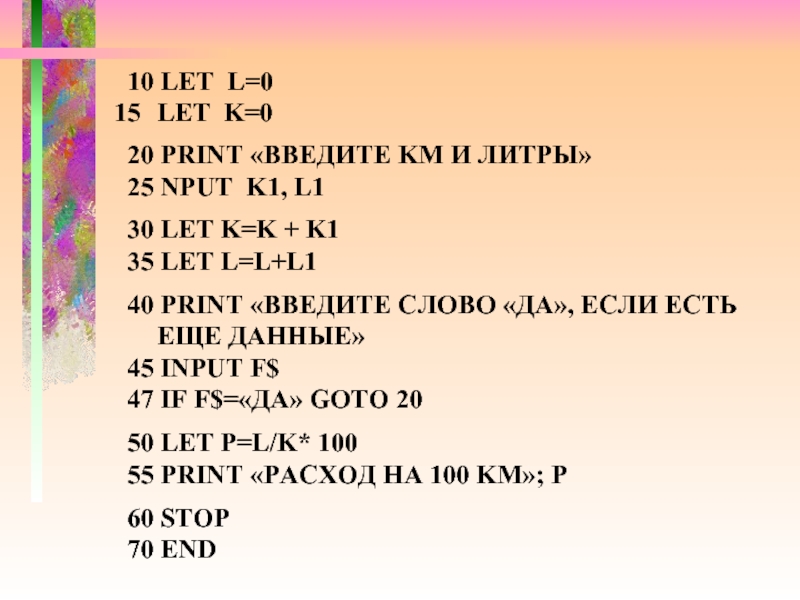
Слайд 15ДАВАЙТЕ ПОИГРАЕМ В «УГАДАЙКУ»!
с компьютером в какую-нибудь несложную игру. Собственно
говоря, играть мы будем не с самим компьютером, а с программой, управляющей им. Делал эту программу какой-то человек, программист. Иными словами, мы будем играть как бы с другим человеком, но только через посредничество компьютера.
Будем отгадывать числа, загаданные машиной. Каждому играющему дается восемь попыток для отгадывания. Программа построена так, чтобы каждое действие человека сопровождалось комментарием на экране. Удастся отгадать число — компьютер поздравит вас, а не удастся — утешит. Под конец игры он вежливо спросит, не желаете ли вы сыграть еще раз.
Если вы согласны, он загадает новое число—и вновь у вас восемь попыток угадать его. Программа игры интересна большим числом разветвлений, а также наличием комментария. Это называют техникой диалога.

Слайд 16КОМПЬЮТЕР «БРОСАЕТ КОСТЬ»
Всем известно, что
такое игральная кость. Это кубик, на каждой
из сторон которого — цифры, от 1 до 6. Бросишь кубик — выпадет какое-то из этих чисел. Какое именно, зависит от случайности. Вероятность выпадания числа одинакова для всех шести граней кубика.
Можно написать программу, в которой цифры от 0 до 9 выпадают по случайному закону.

Слайд 17СЛУЧАЙНАЯ ФУНКЦИЯ
Во многих компьютерах
имеется случайная функция, которая на языке БЕЙСИК
обозначается как RND. Она всякий раз создает иное, случайным образом выбранное число между 0 и 1 — например, 0,382934802. Из него можно получить любое целое число между 0 и 9, умножив его на 10 и откинув все цифры после запятой.
Это достигается функцией INT, имеющейся в языке БЕЙСИК. Команда
N=INT(RND*10)
создает случайные числа так же, как это получается при бросании игральной кости. Если умножать случайно выпавшее число не на 10, а на 100, будут возникать целые числа между 00 и-99.

Слайд 18ПРОГРАММА «УГАДАЙКА»
10 PRINT «УГАДАЙ, КАКОЕ Я
ЗАДУМАЛ ЧИСЛО МЕЖДУ 1 И 100»
20
PRINT «КСТАТИ, У ТЕБЯ ВОСЕМЬ ПОПЫТОК»
30 LET Т=0
40 LET N=INT(RND » 100)+1
50 IF T=8 GOTO 180
60 LET T=T+1
70 PRINT «ТЕПЕРЬ ОТГАДЫВАЙ»
80 INPUT G
90 IF G=N GOTO 150
100 IF G>N GOTO 130
110 PRINT G; «МАЛО»
120 GOTO 50
130 PRINT G; «ВЕЛИКО»
140 GOTO 50
150 PRINT «ПОЗДРАВЛЯЮ, ТЫ ПОБЕДИЛ»
160 PRINT «А ВСЕ ЖЕ ТЫ ГАДАЛ»; Т; «РАЗ»
170 GOTO 190
180 PRINT «ОЧЕНЬ ЖАЛЬ, НО ВЕДЬ У ТЕБЯ БЫЛО 8 ВОЗМОЖНОСТЕЙ»
185 PRINT «КСТАТИ, Я ЗАДУМАЛ ЧИСЛО» N
190 PRINT «ДАВАЙ ЕЩЕ РАЗ СЫГРАЕМ? 1=ДА, 0=НЕТ»
200 INPUT В
210 IF B=0 GOTO 230
220 GOTO 30
230 PRINT «БОИШЬСЯ, ЧТО ОПЯТЬ ПРОИГРАЕШЬ?»
240 STOP
250 END
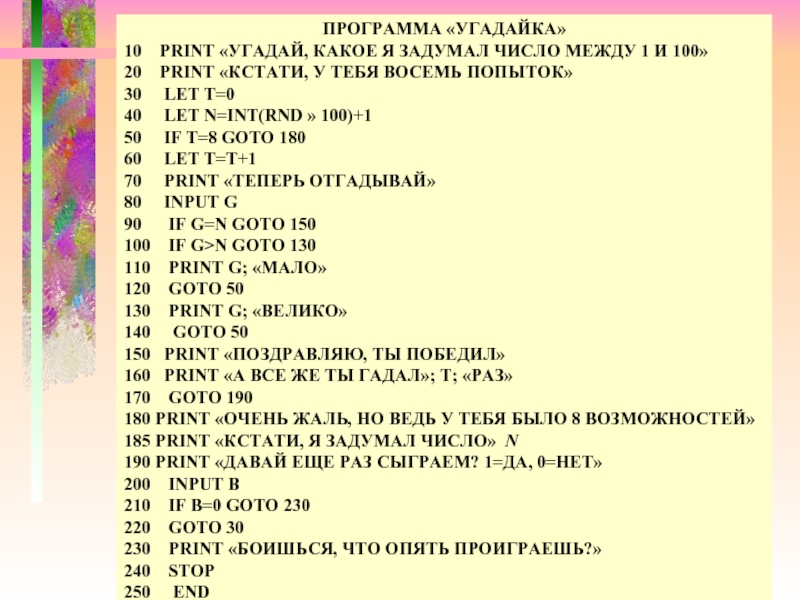
Слайд 19 Эту же программу можно представить
еще и графически — в виде условной
«картинки», отображающей существующие, заложенные программистом связи.
Каждый шаг программы отображается в виде отдельного четырехугольника. Линии со стрелками показывают, что следует за каждым элементарным шагом, когда решается конкретная, сведенная до уровня «Да» — «Нет» задача.
Графическое «дерево», которое получается как результат такого представления программы, способно помочь ликвидировать многие ошибки, возникающие при записи программы. А ведь ошибки обязательно появляются.
Но и устранить их тоже нужно обязательно: иначе программа не будет работать или же начнет делать не то, что от нее ждут. «Картинка» помогает проследить правильность имеющихся связей между отдельными частями программы, их логику.
Источник: thepresentation.ru
Выбор действий в Бейсике

Составление программ на Бейсике представляет собой несложную работу, если предварительно составляются алгоритмы решения поставленных задач. Такой способ написания программ сводится к переводу слов одного языка на другой выполняемому по строго определенным правилам.
Выбор действий в Бейсике может кодироваться двумя способами: частным и общим. Начнем с частного способа, который применим только в ситуациях, когда выбору подлежат группы из одного — двух действий.
Для примера рассмотрим алгоритм «оракул», в котором машина предрекает, будет ли вам сопутствовать удача в ваших делах. Логика этого оракула проста — он случайным образом выбирает одну из двух фраз: «Вас ждет успех» или «Вас ждет неудача». Соответствующая программа на Бейсике приведена справа:
| АЛГ «ОРАКУЛ» НАЧ Р:= СЛУЧАЙНОЕ (0,1) ЕСЛИ РКЕСЛИ ЕСЛИ Р > = 0,5 ТО ВЫВОД ВАС ЖДЕТ НЕУДАЧА КЕСЛИ КОН | 10 ¢ оракул 20 Р = RND (- TIME) 30 IF P < .5 THEN PRINT «Вас ждет успех» 40 IF P >= .5 THEN PRINT «Вас ждет неудача» 50 END |
Выполнение этой программы на ЭВМ после ее запуска командой RUN будет состоять в следующем. Выполняя 20-й оператор, ЭВМ вычислит некоторое случайное число р. Аргумент — TIME в датчике случайных чисел означает, что случайное число будет вычисляться в зависимости от значения счетчика времени, имеющегося в машине. По этой причине каждое новое обращение к этой программе будет давать совершенно новое непредвиденное предсказание.
Далее в 30-м операторе в соответствии с алгоритмом проверяется значение полученного случайного числа: р < 0,5? Если это так, то на экран будет введена фраза «Вас ждет успех». Затем, в 40-м операторе проверяется: р >= 0,5? Если число р больше или равно 0,5, то на экране появится фраза: «Вас ждет неудача».
Кодирование простейших условных действий, как видно из примера, заключается в замене слова «если» на слово «IF» и слова «то» на слово «THEN». Роль слова «кесли» в этом правиле играет номер следующего оператора.
Однако рассмотренный частный способ кодирования нельзя применять в тех случаях, когда выбор производится из нескольких групп действий либо группы состоят из нескольких действий. В общем случае выбор действий всегда можно закодировать с помощью операторов двух типов: операторов условного и безусловного перехода.
Оператор безусловного перехода в Бейсике записывается с помощью словосочетания GO TO (GO TO — переход к …). Оператор условного перехода кодируется с помощью слов IF. THEN GO TO (если . переход к …).
Рассмотрим теперь программу «оракул», закодированную по тому же алгоритму, с помощью операторов условного и безусловного переходов:
| АЛГ «ОРАКУЛ» НАЧ Р:= СЛУЧАЙНОЕ (0,1) ЕСЛИ Р > 0,5 ТО ВЫВОД ВАС ЖДЕТ УСПЕХ ИНАЧЕ ВЫВОД ВАС ЖДЕТ НЕУДАЧА КЕСЛИ КОН | 10 ¢ оракул 20 Р = RND (-TIME) 30 IF NOT P >.5 THEN GO TO 60 40 PRINT «Вас ждет успех» 50 GO TO 80 60 ¢ иначе 70 PRINT «Вас ждет неудача» 80 ¢кесли 90 END |
Запись IF NOT P> 0,5 THEN GO TO 60 — это оператор условного перехода. Фраза NOT P >0,5 означает: «неверно, что р > 0,5». Поэтому если случайное число р, вычисленное машиной, окажется меньше или равно 0,5 то условие NOT P >0,5 окажется выполненным и ЭВМ должна будет выполнить оператор GO TO 60.
Оператор GO TO 60 — это оператор безусловного перехода, выполнение перехода которого заключается в продолжении вычислений с оператора 60. В данном случае ЭВМ выведет фразу «Вас ждет неудача» и закончит свою работу.
Если же случайное число р окажется больше 0,5, то условие NOT P > 0.5 окажется ложным. В этом случае ЭВМ перейдет к выполнению следующего по тексту программы оператора и выведет фразу «Вас ждет успех». Далее в строке 50, стоит оператор GO TO 80 — оператор перехода к 80-му оператору. Выполняя его, ЭВМ изменит ход выполнения программы и завершит выполнение программы, не вывода фразы «Вас ждет неудача».
Правила кодирования:
а) слово если заменяется на слова IF NOT:
б) слово то заменяется на оператор перехода THEN GO TO, но номера операторов, куда должен производиться переход, заполняются позже;
в) слово инес заменяется на два оператора: оператор перехода GO TO к концу выбора и оператор условного перехода IF NOT с тем же условием;
г) слово иначе также заменяется на два оператора: оператор перехода GO TO к концу выбора и оператор — комментарий иначе;
д) слово кесли переписывается в строку — комментарий кесли, являющуюся концом выбора;
е) во всех операторах GO TO заполняются номера строк, куда производится переход, — номер конца выбора в операторах GO TO и номер начала следующей альтернативы в операторах условного перехода IF NOT . . . THEN GO TO.
В качестве примера рассмотрим перевод на язык Бейсик диалогового алгоритма решения на ЭВМ квадратного уравнения:
| АЛГ «РЕШЕНИЕ КВАДРАТНОГО УРАВНЕНИЯ» НАЧ ВЫВОД КВАДРАТНОЕ УРАВНЕНИЕ ВЫВОД а * х ^ 2+ b*x+c=0 ЗАПРОС а= , а ЗАПРОС b= , b ЗАПРОС с= , с d: = b 2 — A * a * c ЕСЛИ а = 0 ТО ВЫВОД НЕДОПУСТИМО: а = 0 ИНЕС d < 0 ТО ВЫВОД КОРНЕЙ НЕТ ИНАЧЕ х1: = (-b + ) / (2 * a) x2: = (-b — ) / (2 * a) ВЫВОД КОРНИ: ВЫВОД Х1 = , Х1 ВЫВОД Х2 = , Х2 КЕСЛИ КОН | 10 ¢ решение квадратного уравнения 30 PRINT «квадратное уравнение» 40 PRINT «ax ^ 2 + bx +c = 0» 50 INPUT «A =»; А 60 INPUT «B =»; В 70 INPUT «C =»; C 80 D = B ^ 2 — 4 * A * C 90 IF NOT A = 0 THEN GO TO 120 100 PRINT «недопустимо: а = 0» 110 GO TO 210 120 IF NOT D < 0 THEN GO TO 150 130 PRINT «корней нет» 140 GO TO 210 150 ¢ иначе 160 X1 = (- B + SQR (D)) / (2 * A) 170 X2 = (- B — SQR (D)) / (2 * A) 180 PRINT «корни:» 190 PRINT «x1 =»; х1 200 PRINT «x2 =»; x2 210 ¢ кесли 220 END |
Для упрощения понимания операторов условного перехода — IF . . . THEN GO TO — при их кодировании полезно применять следующее правило. Отрицания условий выбора лучше записывать не в форме со словами NOT, а явно выразив отрицание условий выбора, записанных в алгоритме. Так, в рассмотренной программе вместо фразы NOT А = 0 — «неверно, что а = 0» — лучше в соответствии с законами логики записывать условие А < >0, означающее а ≠ 0, а вместо условия NOT D > 0 — «неверно, что d > 0» — записать условие D < = 0, означающее, что d ≤ 0.
Вопросы, упражнения и задания для самопроверки
ВОПРОСЫ:
Как кодируется на Бейсике выбор действий в простейших случаях?
Что такое операторы безусловного и условного переходов?
Как кодируется выбор действий на Бейсике в общем случае?
Как на Бейсике записываются отрицания условий?
УПРАЖНЕНИЯ:
Составьте диалоговый алгоритм решения линейных уравнений с анализом условия а=0 и закодируйте его на языке Бейсик.
Составьте диалоговый алгоритм решения системы двух линейных уравнений с анализом условия D=0 и закодируйте его на языке Бейсик.
Примечание. В языке Бейсик буквы D и d означают одно и тоже имя переменной.
ЗАДАНИЯ:
Составьте план ввода и испытаний программы решения:
а) квадратного уравнения;
б) линейного уравнения;
в) системы двух уравнений
и проведите отладку программы на ЭВМ.
Источник: megaobuchalka.ru